如果想把你吃灰或者闲置的老旧电脑变成电视盒子,可以试试谷歌针对电视的「Android TV」系统,在 XDA 论坛上有大佬把这个系统移植成了 x86 系统版本,采用安卓 9.0 版本。
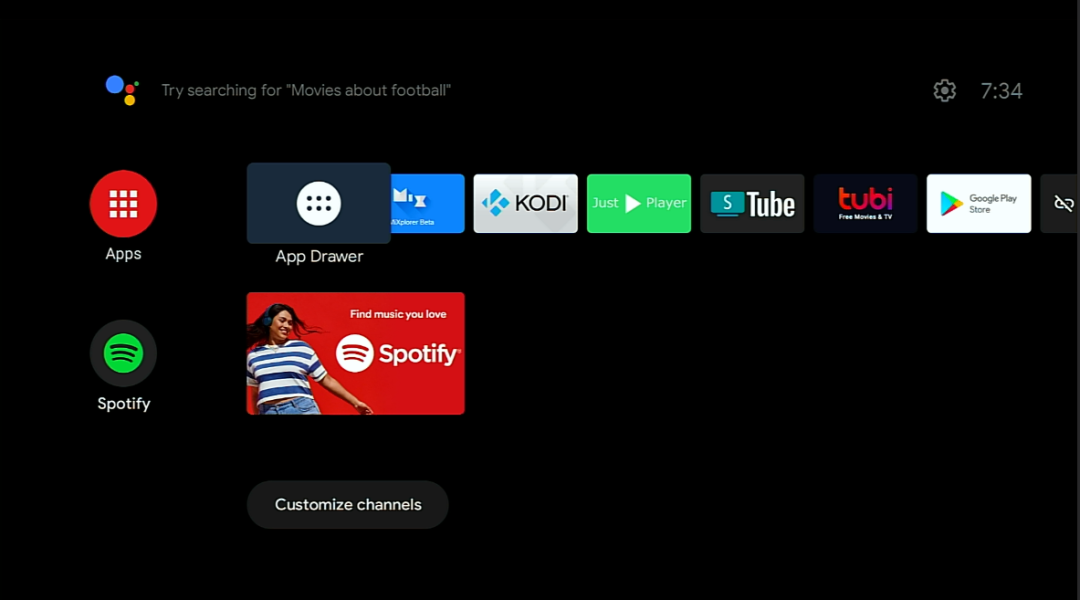
硬件要求
- CPU: 1.2 GHz 双核或更快的 64 位处理器;
- 内存: 1GB 或以上,建议 2GB;
- 硬盘: 8GB 空闲空间;
- GPU: 64MB 的显存;
- 显示: 1280x720 分辨率的显示器 / 电视;
Android TV安装
下载 Android TV x86 镜像后通过 Rufus 制作系统盘,然后重启电脑 BIOS 里设置启动项为 U 盘,同时 BIOS 里关闭安全启动。
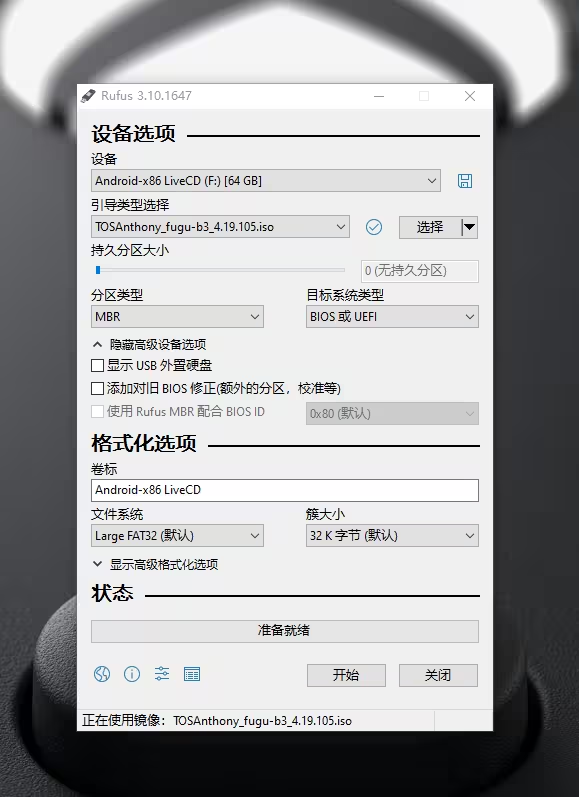
进入安装主界面选择 installation - Android-x86 to harddisk 安装到电脑硬盘里面。
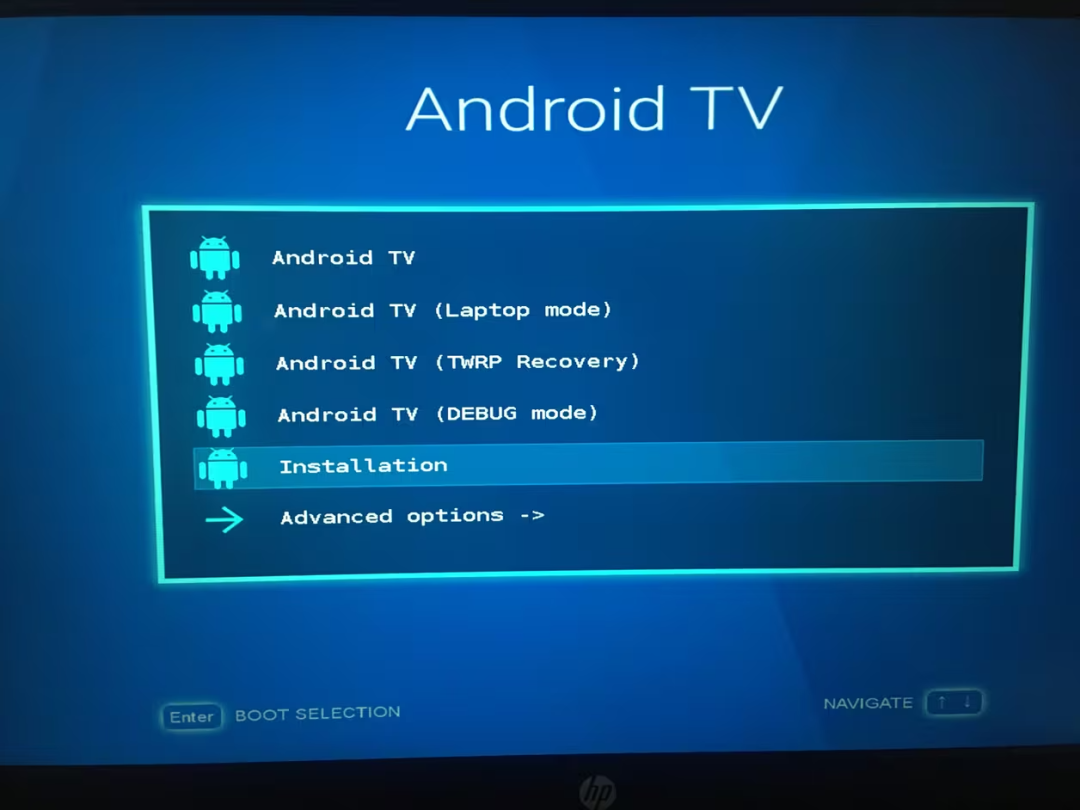
选择 Android TV x86 需要安装的硬盘 (建议提前先把硬盘分区) ,然后选择 ext4 格式,之后一路 Yes 即可。
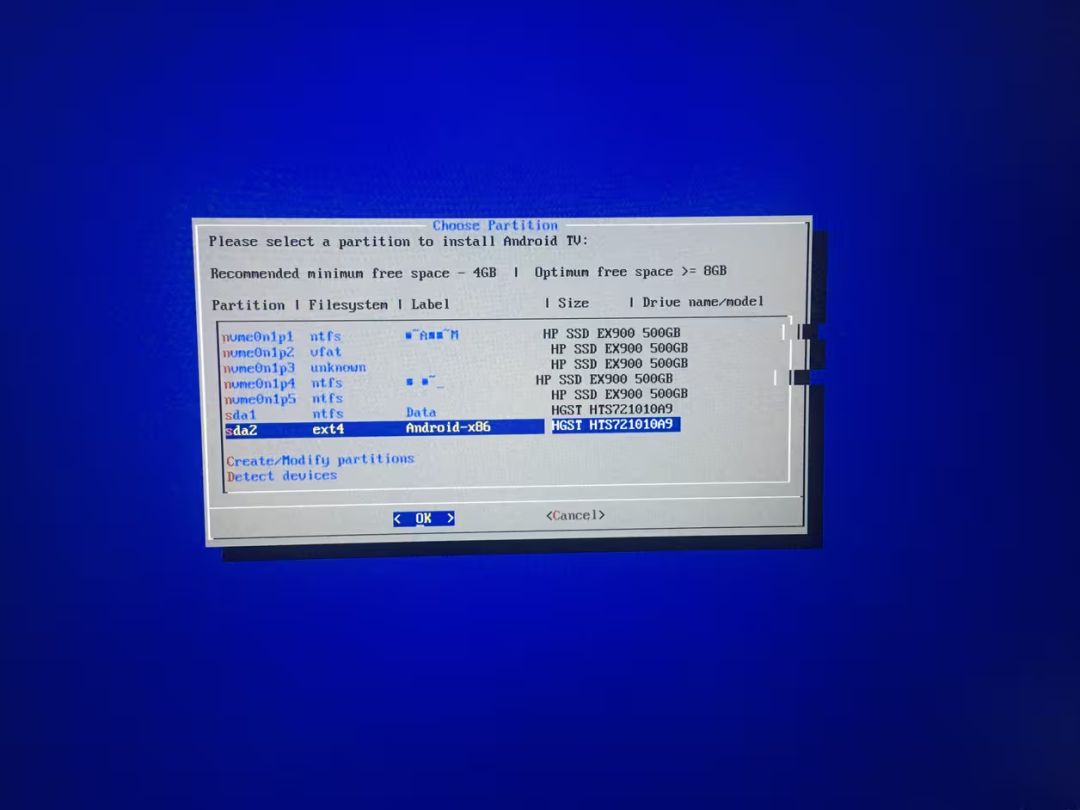
相关问题
✅卡二维码页面:
1. 按 Ctrl+Alt+F1 进入控制台
2. 输入 pm disable com.tosanthony.tv.networkprovider 回车
3. 按 Ctrl+alt+F7 回到主界面
✅卡检测更新页面:
1. 按 Ctrl+Alt+F1 进入控制台
2. 输入 pm disable com.google.android.tungsten.setupwraith 回车
3. 按 Ctrl+alt+F7 回到主界面
✅开启 ARM 兼容:
1. 将 houdini9_y.sfs 拷贝到u盘并将u盘插入设备,按 Ctrl+Alt+F1 进入控制台
2. 输入 ls 这里应该有storage目录,然后输入 cd storage
3. 再输入 ls,查看U盘名称(通常名称都是“AAAA-CCCC”的格式)
4. 查看好 u 盘名称后,输入 cd AAAA-CCCC(上一步看到的U盘名),并输入 ls 查看 houdini9_y.sfs 是否在当前目录
5. 文件在的话依次使用以下命令将文件拷贝到 /system/etc 目录:
cp houdini9_y.sfs /system/etc
enable_nativebridge
reboot
✅虚拟机安装解决图形界面:
1.在重启出现开机选项时,选择 “Debug mode”,回车进入 debug 模式。
2.输入以下命令,以 RW 模式重新挂载分区
mount -o remount,rw /mnt
3.编辑文件
vi /mnt/grub/menu.lst
4.按 i,进入编辑模式,在第一个启动项,quiet 后面加入nomodeset。
5.按 esc 键取消编辑模式,输入 “:wq” 回车,重启虚拟机。
下载地址
- 网盘下载:
https://www.123pan.com/s/c8zA-YN6N3.html - 视频教程:
https://www.bilibili.com/video/BV1JM4y1S7vu - 视频教程2:
https://www.bilibili.com/video/BV1Uj421S72W - 图文教程:
https://www.bilibili.com/read/cv6750143

